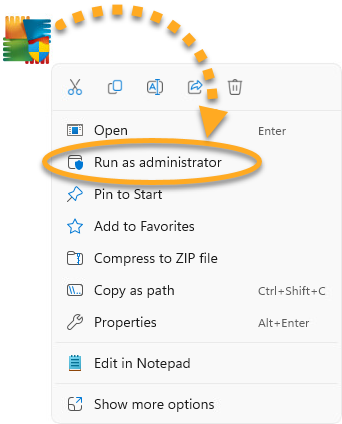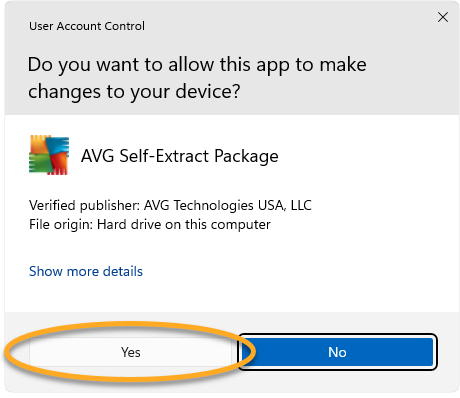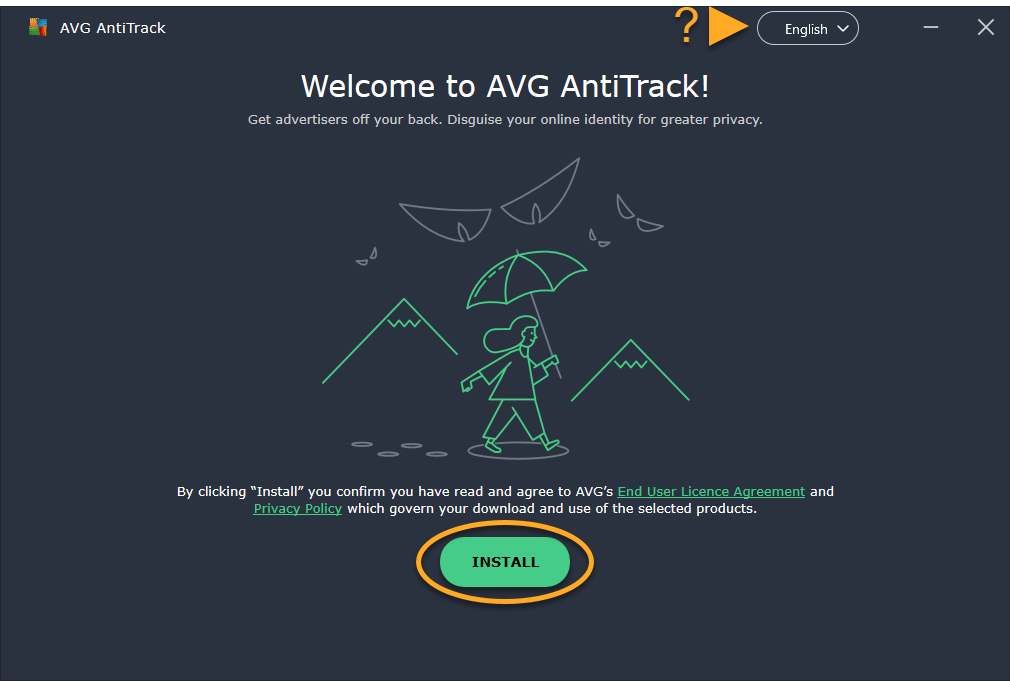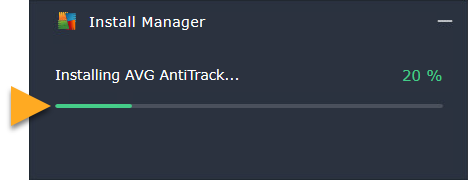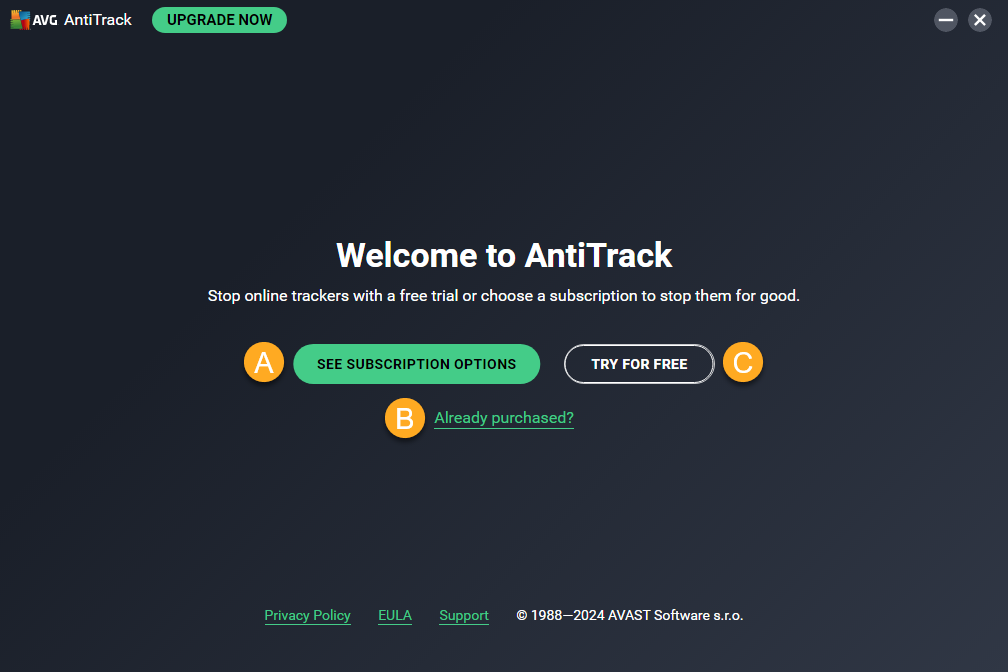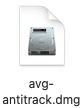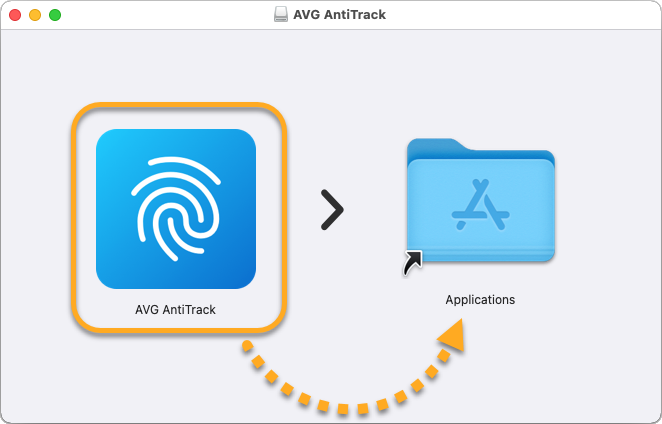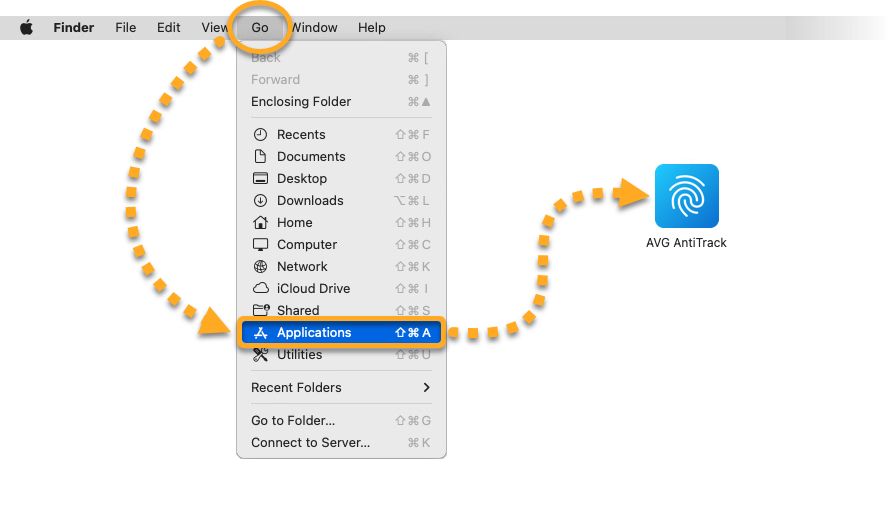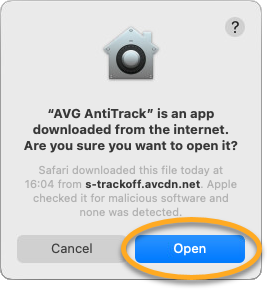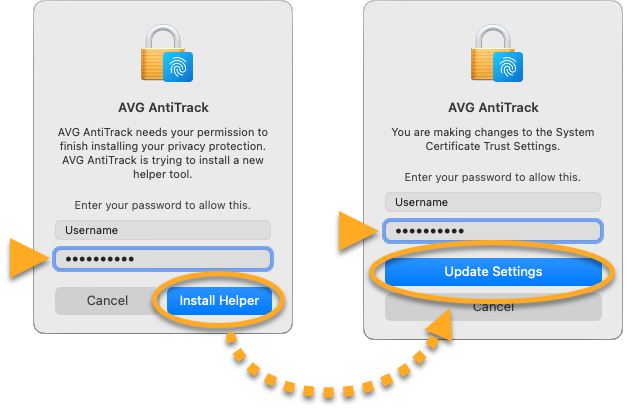AVG AntiTrack Premium è un’avanzata app per la privacy progettata per proteggere l’identità degli utenti dalle più recenti tecniche di tracciamento online. È un’app a pagamento per il cui utilizzo è richiesto un abbonamento. Questo articolo descrive come installare l’app e quindi attivare un abbonamento esistente, avviare una prova gratuita o acquistare un abbonamento.
Installare AVG AntiTrack Premium
- Fare clic sul seguente pulsante per scaricare il file di installazione per AVG AntiTrack Premium e salvarlo in una posizione intuitiva nel PC (per impostazione predefinita, i file scaricati vengono salvati nella cartella Download). Scarica AVG AntiTrack per Windows
- Fare clic con il pulsante destro del mouse sul file di installazione
avg_antitrack_premium_setup.exescaricato, quindi selezionare Esegui come amministratore nel menu di scelta rapida. Se non si riesce ad autorizzare l’installazione di AVG AntiTrack Premium, fare riferimento al seguente articolo: Gestione degli account amministrativi nel PC Windows.
Se non si riesce ad autorizzare l’installazione di AVG AntiTrack Premium, fare riferimento al seguente articolo: Gestione degli account amministrativi nel PC Windows. - Se nella finestra di dialogo Controllo dell'account utente viene richiesta l'autorizzazione, fare clic su Sì.
- Per modificare la lingua di installazione predefinita, fare clic sulla lingua attuale nell'angolo superiore destro della schermata e selezionare la lingua desiderata. Quindi, selezionare Installa.
- Attendere il completamento dell’installazione di AVG AntiTrack Premium nel PC.
- Selezionare una delle seguenti opzioni:
- Scopri le opzioni di abbonamento: per acquistare un abbonamento AVG AntiTrack Premium.
- Hai già effettuato l'acquisto?: se l’abbonamento per AVG AntiTrack Premium è stato sottoscritto prima dell’installazione, è necessario attivare l’app immettendo il codice di attivazione ricevuto nell’email di conferma dell’ordine.
- Prova gratis: per iniziare una prova gratuita di AVG AntiTrack Premium della durata di un mese.
AVG AntiTrack Premium ora è installato nel PC.
Risoluzione dei problemi
Se si verificano problemi durante l'installazione:
- Assicurarsi che il PC soddisfi i seguenti requisiti minimi di sistema e che Windows sia aggiornato.
- Windows 11 tranne le edizioni Mixed Reality e IoT; Windows 10 tranne le edizioni Mobile e IoT (32 o 64 bit); Windows 8/8.1 tranne le edizioni RT e Starter (32 o 64 bit); Windows 7 SP1 o versione successiva, qualsiasi edizione (32 o 64 bit)
- PC Windows completamente compatibile con processore Intel Pentium 4 / AMD Athlon 64 o versione successiva (è necessario il supporto delle istruzioni SSE3). I dispositivi basati su ARM non sono supportati.
- 512 MB di RAM o superiore
- 300 MB di spazio disponibile su disco rigido
- Connessione Internet per scaricare, attivare e utilizzare il servizio
- È consigliabile una risoluzione dello schermo standard non inferiore a 1024 x 768 pixel
- Browser Web Google Chrome, Mozilla Firefox, Microsoft Edge, Opera o Microsoft Internet Explorer
- Verificare che il file di installazione scaricato non sia danneggiato. Per istruzioni, fare riferimento al seguente articolo:
- Se si utilizza un software antivirus di terze parti, provare a disattivare temporaneamente la protezione (solo se non si utilizza AVG AntiVirus). Per ulteriori informazioni, fare riferimento al seguente articolo:
- Riavviare il PC e riprovare a installare AVG AntiTrack Premium procedendo esattamente come descritto in questo articolo.
Se il problema persiste, contattare il Supporto AVG.
Altri suggerimenti
Per ulteriori informazioni su AVG AntiTrack, fare riferimento ai seguenti articoli:
AVG AntiTrack è un’avanzata app per la privacy progettata per proteggere l’identità degli utenti dalle più recenti tecniche di tracciamento online. È un’app a pagamento per il cui utilizzo è richiesto un abbonamento. Questo articolo descrive come installare l’app e attivare un abbonamento esistente.
Installare AVG AntiTrack
- Fare clic sul seguente pulsante per scaricare il file di installazione per AVG AntiTrack e salvarlo in una posizione intuitiva nel Mac (per impostazione predefinita, i file scaricati vengono salvati nella cartella Download). Scarica AVG AntiTrack per Mac
- Fare doppio clic sul file di installazione
avg-antitrack.dmgscaricato.
- Fare clic sull’icona di AVG AntiTrack e trascinarla nella cartella Applicazioni.
- Fare clic su Vai ▸ Applicazioni nella barra dei menu Apple, quindi fare doppio clic sull’icona di AVG AntiTrack per aprire l’applicazione.
- Fare clic su Apri.
- Immettere la password utilizzata all’avvio del Mac, quindi fare clic su Installa helper. Se richiesto, immettere nuovamente la password e fare clic su Impostazioni aggiornamenti.
- Quando viene visualizzata la schermata Benvenuto, guardare il tutorial di benvenuto facendo clic su Avanti.
AVG AntiTrack ora è installato nel Mac. Ora è possibile attivare l’app AVG AntiTrack inserendo il codice di attivazione riportato nell’email di conferma dell’ordine.
Risoluzione dei problemi
Se si verificano problemi durante l'installazione:
- Assicurarsi che il Mac soddisfi i seguenti requisiti minimi di sistema.
- Apple macOS 14.x (Sonoma), Apple macOS 13.x (Ventura), Apple macOS 12.x (Monterey), Apple macOS 11.x (Big Sur), Apple macOS 10.15.x (Catalina), Apple macOS 10.14.x (Mojave), Apple macOS 10.13.x (High Sierra), Apple macOS 10.12.x (Sierra), Apple Mac OS X 10.11.x (El Capitan)
- Mac basato su Intel con processore a 64 bit o chip Apple Silicon (M1)
- 500 MB di spazio disponibile su disco rigido
- 2 GB di RAM o superiore
- Connessione Internet per scaricare, attivare e utilizzare il servizio
- Si consiglia una risoluzione dello schermo standard non inferiore a 1024 x 768 pixel
- Browser Safari, Google Chrome, Mozilla Firefox o Opera
- Riavviare il Mac e provare a installare AVG AntiTrack procedendo esattamente come descritto in questo articolo.
Se il problema persiste, contattare il Supporto AVG.
Altri suggerimenti
Per ulteriori informazioni su AVG AntiTrack, fare riferimento ai seguenti articoli:
- AVG AntiTrack Premium 3.x per Windows
- AVG AntiTrack 1.x per Mac
- Microsoft Windows 11 Home / Pro / Enterprise / Education
- Microsoft Windows 10 Home / Pro / Enterprise / Education - 32/64 bit
- Microsoft Windows 8.1 / Pro / Enterprise - 32/64 bit
- Microsoft Windows 8 / Pro / Enterprise - 32/64 bit
- Microsoft Windows 7 Home Basic / Home Premium / Professional / Enterprise / Ultimate - Service Pack 1, 32/64 bit
- Apple macOS 14.x (Sonoma)
- Apple macOS 13.x (Ventura)
- Apple macOS 12.x (Monterey)
- Apple macOS 11.x (Big Sur)
- Apple macOS 10.15.x (Catalina)
- Apple macOS 10.14.x (Mojave)
- Apple macOS 10.13.x (High Sierra)
- Apple macOS 10.12.x (Sierra)
- Apple Mac OS X 10.11.x (El Capitan)